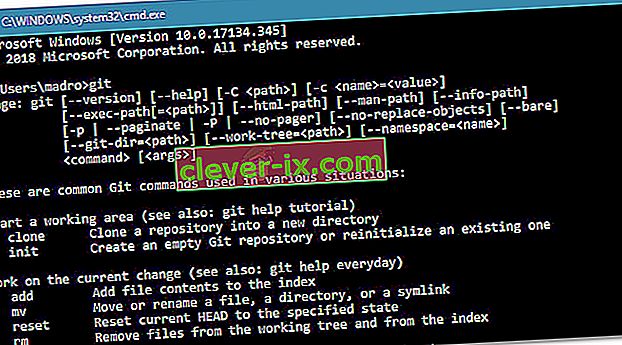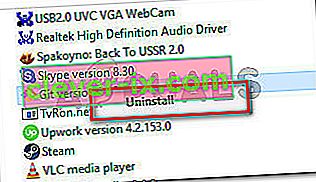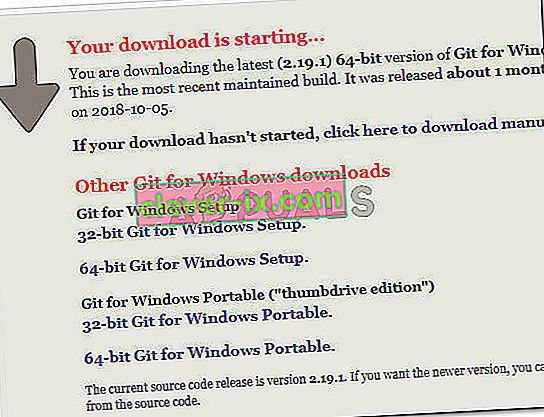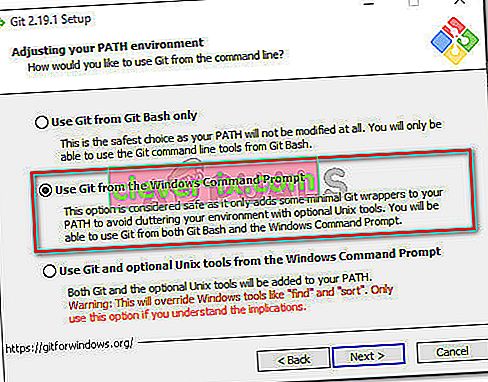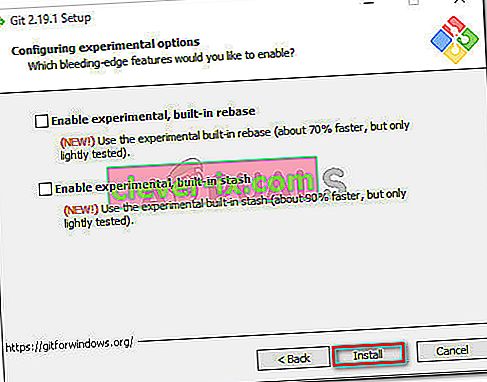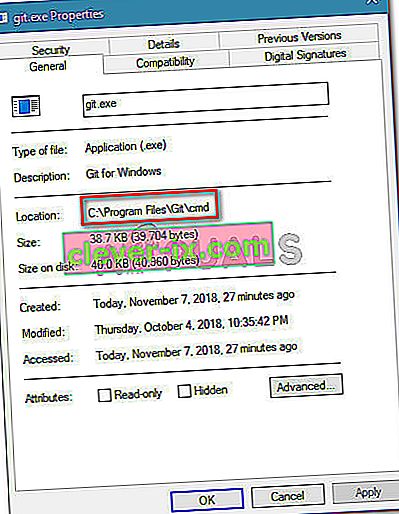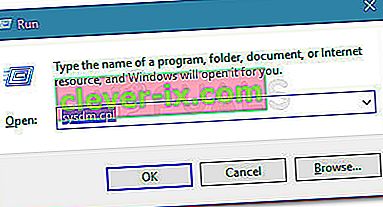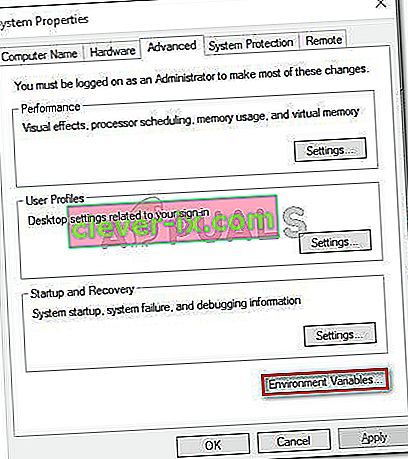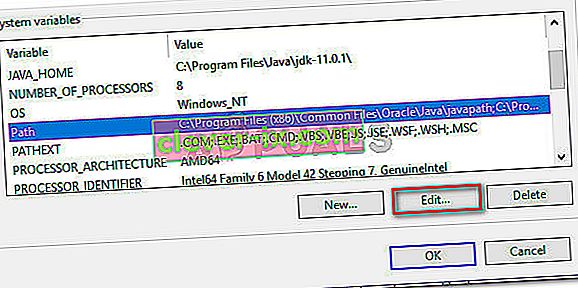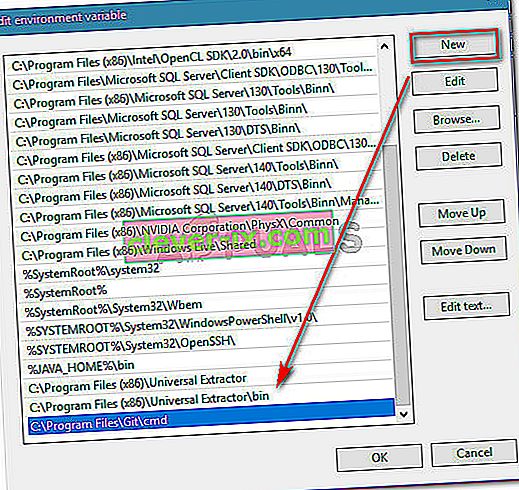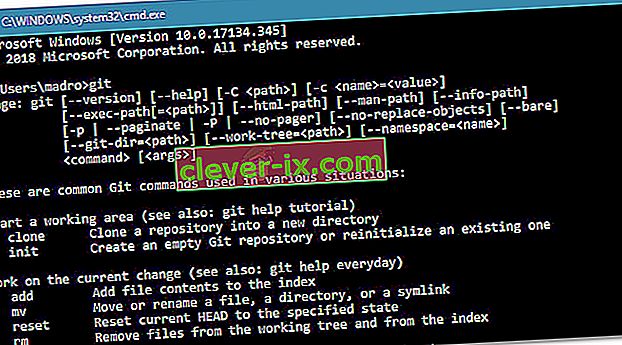Niekoľko používateľov oznámi, že pri pokuse o spustenie príkazu git v príkazovom riadku sa chyba „git“ nerozpoznala ako interný alebo externý príkaz “ . Zatiaľ čo niektorí používatelia hlásili, že k tomuto problému došlo niekedy po inštalácii Gitu pre Windows, iní sa s týmto problémom stretnú hneď po dokončení inštalácie Gitu.

Čo spôsobuje „git“, sa nerozpozná ako chyba interného alebo externého príkazu
Tento konkrétny problém sme preskúmali preskúmaním rôznych správ používateľov. Na základe našich vyšetrovaní existuje niekoľko scenárov, prečo sa táto chyba vyskytne:
- Git PATH nie je (alebo nesprávne) nastavený vo Variables - Nedávny softvér v samotnom softvéri alebo chyba používateľa mohla nesprávne nakonfigurovať Git PATH v zátvorke premenných.
- CMD bol otvorený počas inštalácie GIT - Ak ste nedávno nainštalovali Git pre Windows počas otvorenia okna príkazového riadku, problém môže byť vyriešený hneď po opätovnom otvorení príkazového riadku.
Ak sa snažíte vyriešiť tento konkrétny problém, tento článok vám poskytne niekoľko príručiek na riešenie problémov. Ďalej uvádzame zbierku metód, ktoré na vyriešenie problému použili ostatní používatelia v podobnej situácii. Najlepšie výsledky dosiahnete postupovaním podľa uvedených pokynov, kým nenájdete opravu, ktorá je účinná pri riešení problému vo vašej konkrétnej situácii.
Metóda 1: Znova otvorte príkazový riadok
Ak ste typ človeka (alebo dievčaťa) v termináli a stále máte otvorené okno CMD (dokonca aj počas inštalácie Gitu), problém môže nastať, pretože príkazový riadok nebol aktualizovaný najnovšími zmenami premenných.
Ak je tento scenár použiteľný aj pre vás, oprava je jednoduchá ako zatvorenie okna CMD a otvorenie iného. Ak bola cesta nastavená správne, budete môcť používať príkazy Git bez prijatia chyby „git“ nebol rozpoznaný ako interný alebo externý príkaz “ .
Ak sa tento scenár na vašu situáciu nevzťahuje, prejdite nadol na nasledujúcu metódu.
Metóda 2: Použitie automatického spôsobu pridávania cesty GIT k premenným
Ak sa chcete vyhnúť prchaniu s premennými PATH, môžete vyriešiť chybu „git“ sa nerozpozná ako interný alebo externý príkaz “ pomocou inštalačného grafického používateľského rozhrania Git na automatické vytvorenie premenných cesty za vás. Toto vám umožní používať Git z Git Bash aj z príkazového riadku Windows.
Tu je stručný sprievodca odinštalovaním Gitu a konfiguráciou počiatočnej inštalácie tak, aby za vás automaticky pridávala premenné cesty:
- Stlačením klávesu Windows + R otvorte dialógové okno Spustiť. Potom zadajte „ appwiz.cpl “ a stlačením klávesu Enter otvorte okno Programy a funkcie .

- V rámci Programov a funkcií vyhľadajte položku Git, kliknite na ňu pravým tlačidlom myši a kliknite na položku Odinštalovať . Potom postupujte podľa pokynov na obrazovke a odstráňte aktuálnu inštaláciu Gitu.
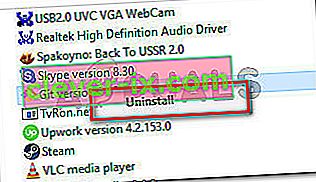
- Reštartujte počítač a dokončite proces odinštalovania.
- Navštívte tento odkaz ( tu ) a stiahnite si najnovšiu verziu Gitu pre Windows. Sťahovanie by sa malo začať automaticky. Ak sa tak nestane, jednoducho kliknite na verziu spojenú s vašou bitovou architektúrou OS.
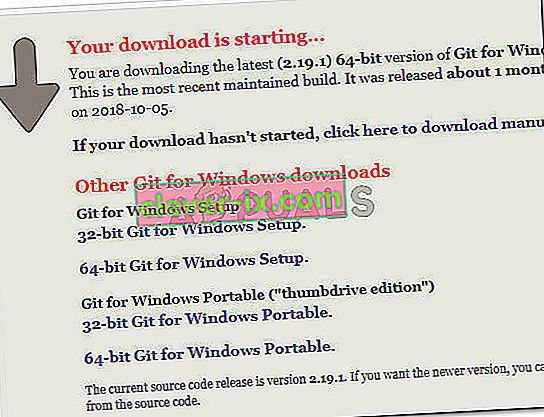
- Otvorte inštalačný spustiteľný súbor a pokračujte podľa pokynov na inštaláciu. Všetky možnosti môžete nechať na predvolené hodnoty. Keď sa dostanete do prostredia Úpravy vašej PATH, nezabudnite prepnúť prepínač Použiť Git z príkazového riadku systému Windows .
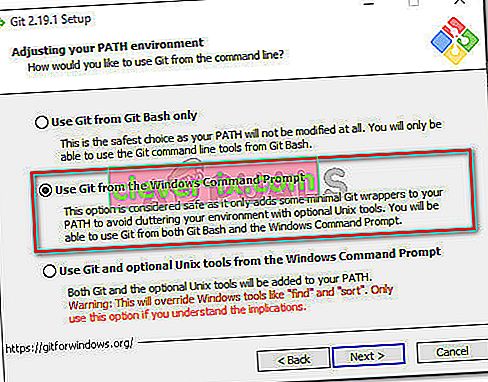
- Pokračujte v konfigurácii inštalácie tak, že ponecháte predvolené vybrané hodnoty (alebo vyberte svoje vlastné) a potom kliknite na tlačidlo Inštalovať .
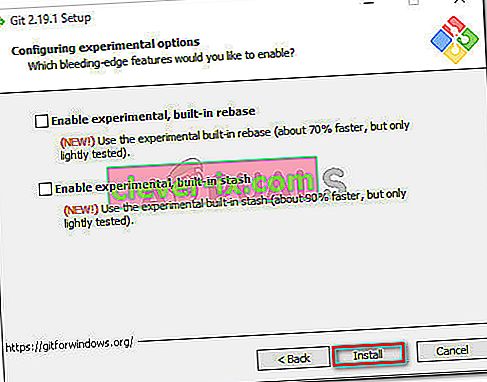
- Po dokončení inštalácie reštartujte počítač. Pri ďalšom spustení budete môcť spúšťať príkazy priamo z príkazového riadku systému Windows .
Ak hľadáte metódu, ktorá problém vyrieši bez nutnosti odinštalovať klienta Git, prejdite na nasledujúcu metódu nižšie.
Metóda 3: Ručné pridanie premennej PATH
Ak ste sa dostali tak ďaleko bez výsledku, je veľmi pravdepodobné, že vidíte tento konkrétny problém, pretože premenná Git nie je nakonfigurovaná (alebo nesprávne nakonfigurovaná) v premenných prostredia .
Našťastie môžete hodnotu premennej nakonfigurovať manuálne podľa pokynov. Musíte urobiť nasledovné:
- Otvorte program Prieskumník súborov a prejdite na umiestnenie priečinka cmd vo vnútri inštalácie Git. Tu sú predvolené cesty pre verzie x86 a x64:
My Computer (This PC)> Local Disk (C :)> Program Files (x86)> Git> cmd My Computer (This PC)> Local Disk (C :)> Program Files> Git> cmd
- Ďalej kliknite pravým tlačidlom myši na git.exe a vyberte Vlastnosti . Potom na karte Všeobecné vo vlastnostiach git.exe skopírujte umiestnenie spustiteľného súboru (budeme ho potrebovať neskôr).
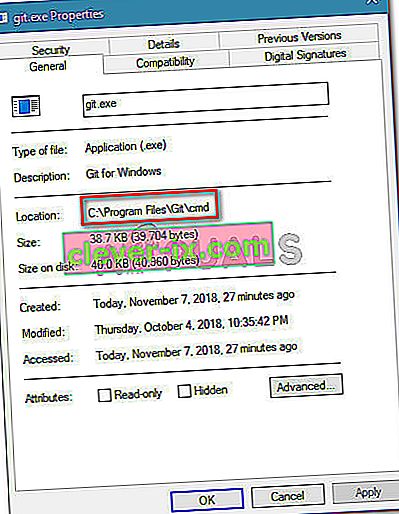
- Ďalej stlačte kláves Windows + R, aby sa otvorilo dialógové okno Spustiť , potom zadajte „ sysdm.cpl “ a stlačte kláves Enter, aby ste otvorili ponuku Vlastnosti systému.
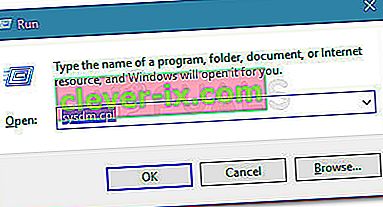
- Vnútri Vlastnosti systému ponuky, prejdite na Rozšírené karte a kliknite na tlačidlo Premenné prostredia .
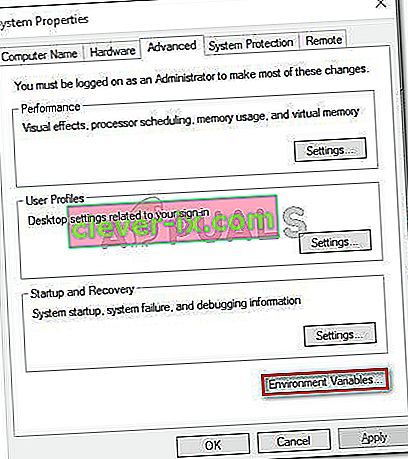
- V ponuke Premenné prostredia prejdite do podponuky Systémové premenné , vyberte položku Cesta a potom kliknite na tlačidlo Upraviť .
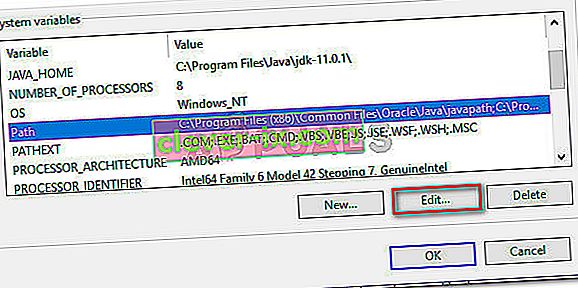
- V okne Upraviť premenné prostredia kliknite na tlačidlo Nové a jednoducho vložte miesto, ktoré sme skopírovali v kroku 2. Potom stlačte kláves Enter, aby ste vytvorili premennú.
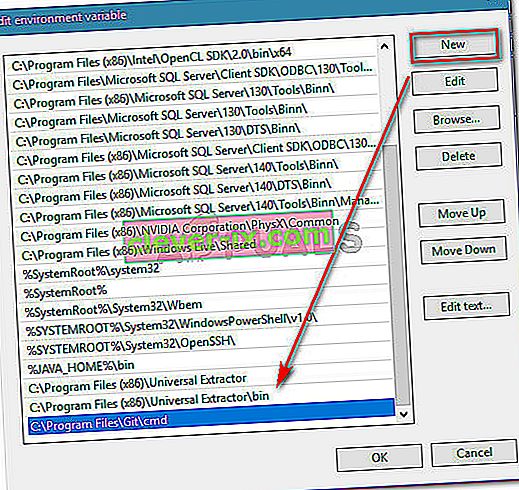
- Po každej otvorenej výzve kliknite na OK, aby ste sa uistili, že sa zmena uloží.
- Otvorte okno CMD a napíšte „git“. Už by ste sa nemali stretnúť s chybou „git“ nebol rozpoznaný ako interný alebo externý príkaz “ .